Një gjysmë viti ka kaluar pa u vënë re, fjalë për fjalë dhe figurativisht.
Gjatë shfletimit në internet, ne shënuam faqet që na pëlqyen. Çdo muaj kishte gjithnjë e më shumë faqeshënues.
Dhe tani lista e faqeshënuesve nuk përshtatet edhe në ekranin e monitorit. Tani është më e vështirë të gjejmë faqerojtësin që na nevojitet dhe në vend që të kursejmë kohë, tani po e humbasim atë.
Le ta bëjmë jetën tonë më të lehtë. Dhe ne do të përdorim mjetet e ofruara për këtë.
Tani do ta pastrojmë këtë grumbull dhe do t'i bëjmë të gjitha lidhjet e ruajtura të lehta për t'u kërkuar dhe lundruar.
Për këtë ne do të krijojmë dosje tematike dhe "shtoni" lidhjet përkatëse në to.
Menjëherë shoh se kam lidhje me portalet e mëdha, faqet e torrenteve, faqet e lajmeve dhe faqet e lojërave. Ka edhe lidhje që nuk i përshtaten këtyre temave.
Çfarë po bëj? Unë krijoj dosje: "Portale", "Torrents", "Lajme", "Lojëra", "Të ndryshme".
Për ta bërë këtë, unë e quaj "Menaxherin e skedave", siç e përshkrova (E vërtetë, unë vetë Google Chrome përditësuar. Dhe tani në vend të një butoni me një "pikëllim", unë kam një buton me "tre vija horizontale". Por kjo nuk e ndryshon thelbin).
Vendosni treguesin e miut mbi dosjen "Shiriti i faqeshënuesve" dhe kliko me të majtën. Dosja me mbishkrimin do të theksohet me një sfond blu.
Më pas lëvizni treguesin e miut mbi "shigjetën" e artikullit të menusë "Rregulloni" dhe shtypni butonin e majtë të miut. Në nënmenynë që shfaqet, vendoseni miun mbi artikullin e nënmenysë "Shto dosje" dhe kliko me të majtën.
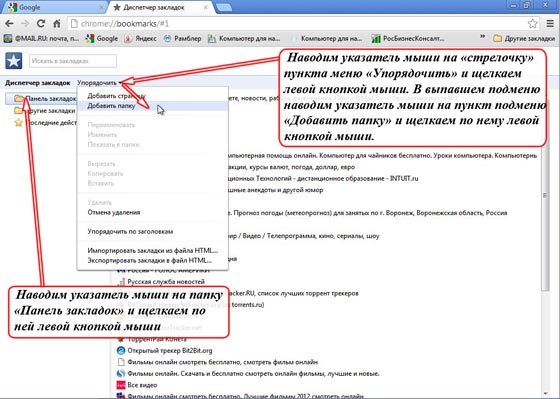
Ne krijuam një dosje në dosjen e shiritit të faqeshënuesve. Tani duhet ta emërtojmë atë. Ne shkruajmë "Portale" dhe shtypim tastin "Enter".

Ne krijojmë dosjet e mbetura në të njëjtën mënyrë.
!!! Kujdes. Filloni të krijoni dosjen tjetër duke klikuar me të majtën në dosjen "Shiriti i faqeshënuesve".
Si rezultat marrim:
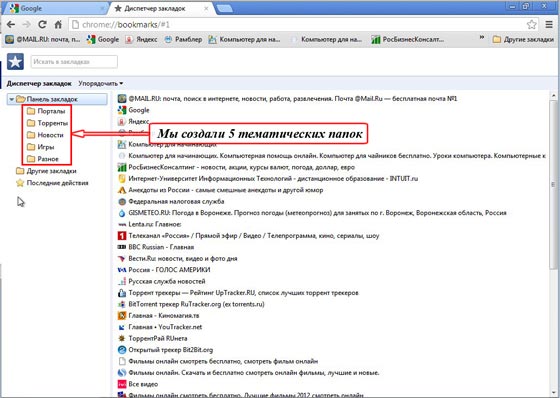
- rri pezull miun mbi lidhjen në portalin "Mail.ru".
- shtypni butonin e majtë të miut dhe, duke mbajtur të shtypur butonin, zhvendoseni treguesin e miut në dosjen "Portals".
- lëshoni butonin e majtë të miut


Zhvendosni treguesin e miut përsëri në dosjen "Shiriti i faqeshënuesve" dhe kliko me të majtën. Ne do të shohim përsëri listën e mbetur të lidhjeve.
Kështu, ne "shpërndajmë" të gjitha (ose jo të gjitha) lidhjet në dosjet tona.
Tani është shumë më e lehtë për të gjetur lidhjen që ju nevojitet.
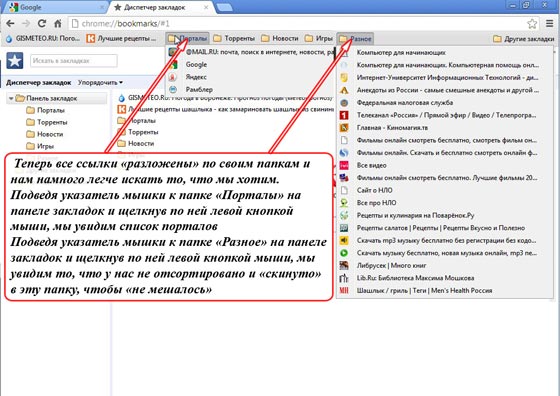
Unë gjithashtu do të doja të ndalem në dosjen "Të ndryshme". Ju gjithashtu mund të krijoni tuajin këtu renditja paraprake, në mënyrë që më pas të mund të tërhiqni dosjen tematike përkatëse në shiritin kryesor të faqeshënuesve.
Le të krijojmë një nënfolder “Edukimi Arsimor” në dosjen “Të ndryshme”.
Për këtë:
- rri pezull treguesin e miut mbi dosjen "Të ndryshme" dhe kliko me të majtën mbi të;
- rri pezull treguesin e miut mbi shigjetën e artikullit të menusë "Rregulloni" dhe klikoni mbi të me butonin e majtë të miut;
- Zhvendosni treguesin e miut te artikulli i menysë "Shto dosje" dhe kliko me të majtën mbi të.

Do të na kërkohet të krijojmë një dosje. Ne e quajmë "Likbez". Shtypni "Enter".
Ne "heqim" lidhjet e nevojshme në këtë dosje.

Tani ne i shohim lidhjet tona në dosjen "Të ndryshme" në nënfolderin "Edukimi Arsimor".

Dhe, nëse tani duam ta zhvendosim këtë dosje në shiritin e faqeshënuesve, kryeni hapat e mëposhtëm:
- vendoseni treguesin e mausit mbi dosjen "Edukimi arsimor" dhe shtypni butonin e majtë të miut
- Mbajeni të shtypur butonin dhe lëvizni treguesin e miut në shiritin e faqeshënuesve
- lëshoni butonin e mausit
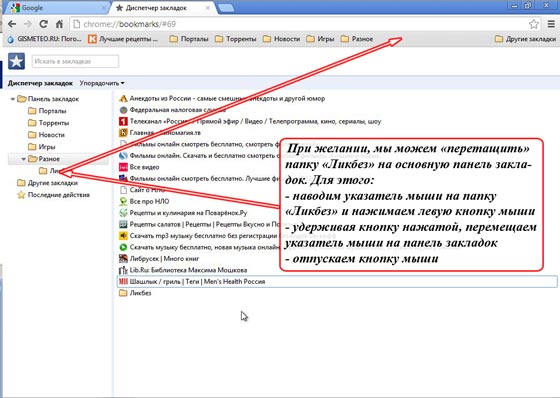
Si rezultat, ne marrim "urdhrin e plotë" me lidhjet tona.
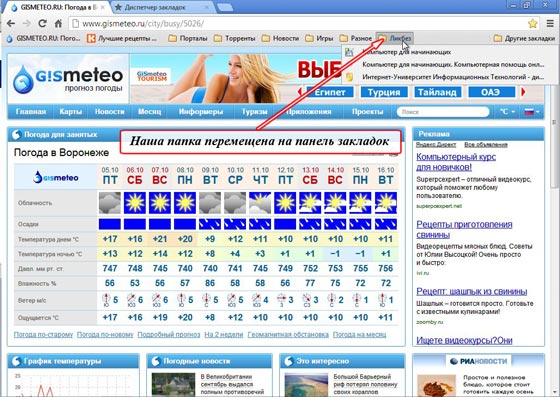
Epo, disa pika të tjera.
Në dritaren që shfaqet, lëvizni treguesin e miut në shigjetën e zgjedhjes së dosjes dhe klikoni butonin e majtë të miut.
Pastaj lëvizni treguesin e miut mbi dosjen "Portals" dhe kliko me të majtën mbi të.
Pastaj lëvizim treguesin e miut mbi butonin "U krye" (nuk është i dukshëm tani, butoni është i mbuluar nga lista e dosjeve) dhe klikojmë mbi të butonin e majtë të miut.
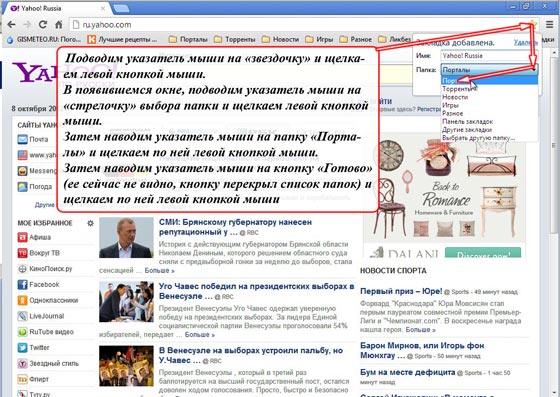
Nga rruga, menaxheri i faqeshënuesve mund të thirret thjesht duke klikuar me të djathtën në "Shiritin e Faqerojtësve", më pas duke lëvizur treguesin e miut te artikulli i menusë "Menaxheri i faqeshënuesve" dhe duke klikuar me të majtën mbi të.
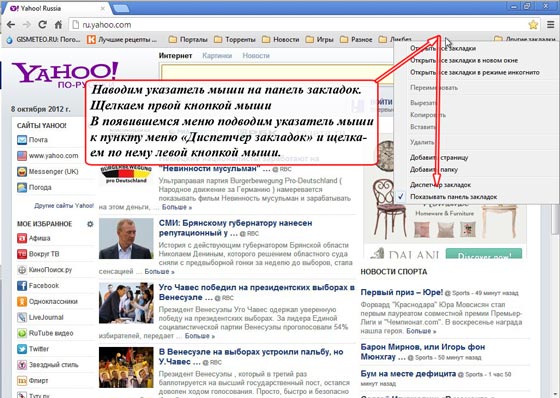
Kaq për sot. Fat dhe suksese krijuese për të gjithë.
Faqeshënuesit e shfletuesit Google Chrome të ndara nga faqeshënuesit e ruajtur në shërbim Faqeshënuesit e Google. Meqenëse aktualisht nuk është e mundur të sinkronizohen automatikisht këto dy grupe faqeshënuesish, mund të përdorni një faqeshënues për të lehtësuar krijojnë Faqeshënuesit e Google në Chrome.
Faqet e shtuara te faqeshënuesit mund të redaktohen, organizohen dhe fshihen për t'i bërë më të lehtë gjetjen e tyre. Mund të përditësoni gjithashtu faqeshënuesit në pajisje në mënyrë që të gjithë t'i shohin në Chrome pasi të identifikoheni.
Importimi dhe eksportimi i faqeshënuesve në shfletuesin Google Chrome
Nëse keni faqerojtësit ose të preferuarat e ruajtura në një shfletues tjetër, mundeni lehtësisht importoni në Google Chrome. Gjithashtu, gjithmonë mund të shtoni faqeshënues në Chrome si skedar HTML.
Importoni faqeshënues nga Firefox, IE ose Google toolbar
Nëse nuk keni krijuar ende Faqeshënuesit e Chrome, faqeshënuesit e importuar do të shfaqen drejtpërdrejt në shiritin e faqeshënuesve, i cili zakonisht vendoset nën shiritin e adresave.
Nëse keni tashmë faqeshënues në Chrome, faqeshënuesit tuaj të importuar do të shfaqen në një dosje të re të quajtur "Imported from Firefox" ose "Imported from IE" që ndodhet në fund të këtij paneli.
Faqeshënuesit mund të gjenden duke klikuar në menunë e Chrome dhe duke zgjedhur Faqerojtësit.
A po përdorni një pajisje Chrome? Ky opsion nuk është i disponueshëm këtu. Megjithatë, ju mund t'i eksportoni faqeshënuesit tuaj si një skedar HTML dhe t'i importoni ato duke përdorur menaxherin e faqeshënuesve.
Importimi i faqeshënuesve nga shfletues të tjerë
Importoni faqeshënuesit nga Google Toolbar
- Hapni Chrome.
- Hapur Google Toolbar.
- Hyni në të njëjtën gjë llogari Google që përdorni për t'u identifikuar në Google Toolbar.
- Klikoni "Eksportoni faqeshënuesit" në menynë në anën e majtë faqja kryesore. Faqeshënuesit do të shkarkohen në kompjuterin tuaj në skedarin HTML.
- Në këndin e sipërm të djathtë të dritares së shfletuesit, klikoni menunë Chrome.
- Zgjidhni Importoni faqeshënuesit dhe cilësimet.
- Nga menyja zgjidhni Skedar HTML me faqeshënues.
- Klikoni butonin Zgjidhni Skedarin.
- Ngarko skedarin e ruajtur HTML.
- Klikoni Finish.
Importoni faqeshënues nga pajisjet e tjera Chrome
Nëse faqerojtësit tuaj ruhen në Shfletuesi Chrome në një kompjuter tjetër, mënyra më e lehtë për t'i zhvendosur këta faqeshënues në pajisjen që përdorni është në të dy kompjuterët dhe sinkronizimi i faqeshënuesve në llogarinë tuaj.
Eksporto faqeshënuesit nga shfletuesi Chrome
Google Chrome eksporton faqeshënuesit tuaj në një skedar HTML, të cilin më pas mund ta importoni në një shfletues tjetër.
Redaktimi ose fshirja e faqeshënuesve
Zvarritni faqeshënuesit për t'i organizuar në shiritin e faqeshënuesve. Mund të riemërtoni faqeshënuesit ose të ndryshoni URL-në ose dosjen e vendndodhjes direkt nga paneli i faqeshënuesve. Mund të përdorni gjithashtu Menaxherin e Faqerojtësve nëse keni nevojë të organizoni disa faqeshënues menjëherë.
Duke hyrë në panelin ose menaxherin e faqeshënuesve
Zhvendosja e faqeshënuesve në një vend tjetër
- Lëvizja e një faqeshënuesi. Thjesht tërhiqeni atë në një vend të ri në shiritin e faqeshënuesve. Mos harroni se një faqerojtës nuk mund të jetë në dosje të ndryshme në të njëjtën kohë.
- Lëvizja e faqeshënuesve të shumtë. Përdorni një menaxher faqeshënuesish. Ndërsa zgjidhni artikujt që dëshironi të zhvendosni, mbani të shtypur tastin Shift. Më pas mund t'i zhvendosni të gjitha menjëherë në një vend të ri.
Ndryshimi i informacionit të faqerojtësve
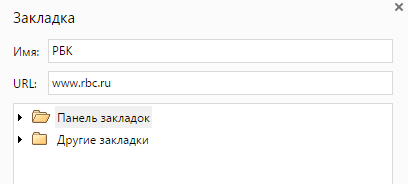
Fshirja e faqeshënuesve
- Gjeni faqeshënuesit tuaj në shiritin e faqeshënuesve ose në menaxherin e faqeshënuesve.
- Klikoni klikoni me të djathtën vendoseni miun mbi faqeshënuesin që dëshironi të fshini.
- Zgjidhni një opsion nga menyja Fshije. Fshirja e një dosjeje do të fshijë të gjithë faqeshënuesit e ruajtur në dosje.
Faqeshënuesit e fshirë nuk mund të rikthehen!
Nëse dëshironi të fshehni faqeshënuesit në shiritin e faqeshënuesve, ruajeni atë në dosjen e faqeshënuesve të tjerë. Kjo dosje nuk mund të fshihet, por nuk shfaqet nëse është bosh. Nëse e fshihni, mund të shtoni përsëri faqeshënues në këtë dosje duke përdorur menaxherin e faqeshënuesve.
Nëse faqerojtësit sinkronizohen me tuajin Llogaria e Google, çdo ndryshim që bëni në faqeshënuesit tuaj do të pasqyrohet menjëherë në pajisjet e tjera në të cilat identifikoheni në Chrome.
- 1. Rri pezull mbi shigjetën e vogël faqeshënuesit, kliko me të majtën një herë dhe zgjidh "Shko te Faqerojtësit". Pas kësaj, ju do të çoheni në një ndërfaqe të bukur ku ne duhet krijoni një dosje dhe diçka tjetër.
- 2. Për të krijuar një dosje, duhet të klikoni në butonin " Krijo një dosje". Do të shfaqet një dritare ku në fushën "Emri" duhet të shkruani çdo fjalë të përshtatshme për dosjen në të cilën do të vendosni faqet e nevojshme. Më pas klikoni në butonin "Finish". Dhe mos harroni të përditësoni shiritin e veglave kështu që lista u shfaq tuajat dosje.
- 2. a. Përditëso lista e faqeshënuesve.
- 2. b. Sigurohuni që dosja e krijuar shfaqet në listë.
- 3. Nëse ka shumë dosje dhe në to ruhen shumë sajte, atëherë mund të përdorni asistentin e motorit të kërkimit. Është në anën e djathtë dhe është e lehtë për t'u gjetur. Ju gjithashtu mund të përdorni mjete të tjera për renditjen e lidhjeve; ato janë të dukshme pranë motorit të kërkimit.
- 4. Për të mësuar më shumë rreth faqerojtës Dhe si përdorni atë, pastaj shkoni te seksioni " Ndihmë". Ai e vendosur në këndin e poshtëm djathtas, pastaj klikoni në " Ndihmë".
- 5. Tani ju ju jeni në këtë seksion" Ndihmë Në anën e majtë ka kategori për të mësuar të gjitha detajet për veprimin.
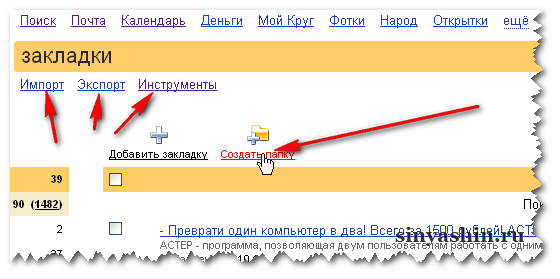
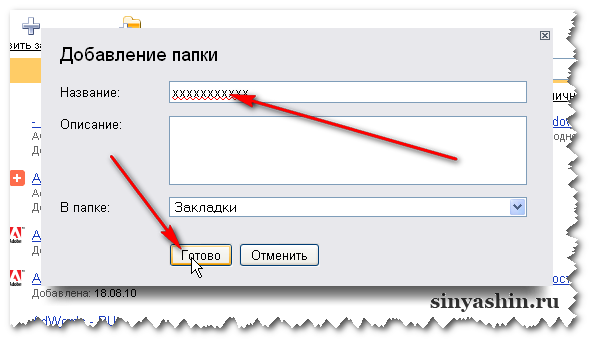
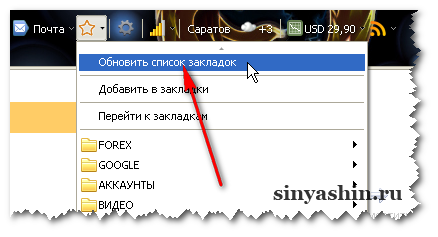
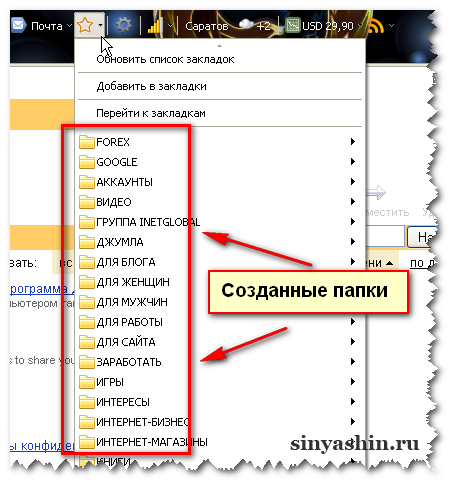
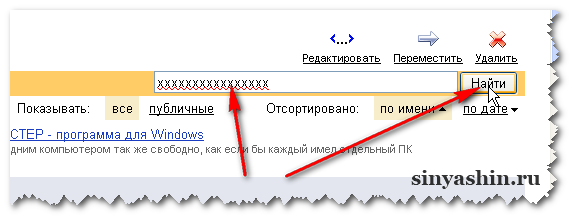
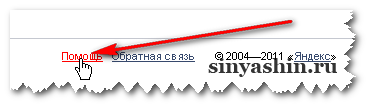
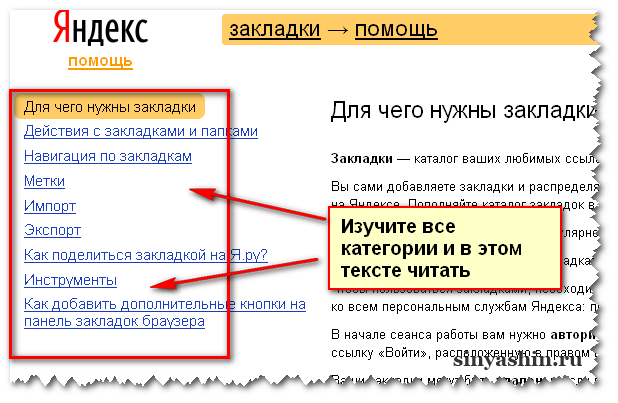
Sa faqeshënues mund të bëj në Atavi?
Çdo sasi!
Sa grupe faqeshënuesish mund të krijoni?
Sasi e pakufizuar!
Si të bëni një faqerojtës në Atavi?
Metoda e parë. Kopjoni adresën e faqes që ju nevojitet, hapni Atavi, klikoni në çdo bllok të pabanuar dhe në kutinë e dialogut "Shto" që shfaqet, ngjisni adresën e kopjuar. Nëse dëshironi, këtu mund të vendosni çdo emër për faqerojtësin ose ta riemërtoni më vonë. Klikoni "Ruaj".
Metoda dy. Për lehtësi më të madhe të përdoruesve tanë, ne kemi krijuar shtesën "Atavi Bookmarks". Instaloni atë dhe mund të shtoni një faqe interesante në faqeshënuesit tuaj Atavi pa shkuar në vetë faqen e shërbimit. Lidhja me shtesën për shfletuesin tuaj në faqe.
Si të zhvendosni një faqerojtës nga një grup në tjetrin?
Metoda e parë. Zhvendosni mbi imazhin e faqerojtësit që dëshironi të zhvendosni. Ikonat "Ndrysho" dhe "Fshi" do të shfaqen në këndin e poshtëm të djathtë të figurës. Klikoni në ingranazhin ("Ndrysho"). Në kutinë e dialogut që hapet, klikoni në fushën me emrin e grupit aktual. Në listën që shfaqet, zgjidhni një grup të ri, klikoni në "Ndrysho" - u krye!
Metoda dy. Thjesht tërhiqni imazhin e faqerojtësit poshtë në grupin e dëshiruar.


Nuk mund ta lëviz faqerojtësin, çfarë duhet të bëj?
Ky faqeshënues mund të jetë fshirë më parë, ju lutemi rifresko faqen e faqeshënuesve.
Si të krijoni një grup të ri për faqeshënuesit?
Kur njiheni për herë të parë me Atavi, shihni vetëm një grup si parazgjedhje - "Initial". Krijimi i grupeve tematike është i thjeshtë: klikoni në ingranazhin në këndin e poshtëm të djathtë dhe klikoni "Grupi i ri". Jepini grupit një emër dhe klikoni Shto.

Si të organizoni faqerojtësit në grupe?
Kur krijoni një faqeshënues të ri në llogarinë tuaj ose përdorni shtesën Atavi Faqerojtësit, mund të përcaktoni menjëherë një grup për faqeshënuesin e ri. Për të mësuar se si të krijoni grupe dhe të transferoni faqerojtësit, shihni pyetjet dhe
A është e mundur të organizohen grupet sipas alfabetit?
Nuk ka renditje automatike. Megjithatë, ju mund të organizoni grupe faqeshënuesish në një mënyrë që ju përshtatet. Hyni në modalitetin e redaktimit të grupit (ingranazhet në këndin e poshtëm djathtas), rri pezull mbi grupin që dëshironi të lëvizni. Duke mbajtur të shtypur butonin e majtë të miut, tërhiqeni grupin në vendndodhjen e dëshiruar në panelin e grupeve.
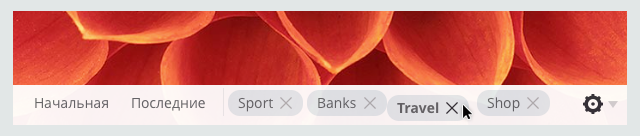
A mbështetet sistemi i dosjeve me shumë nivele?
Atavi sugjeron ndarjen e faqeshënuesve në dosje vetëm në një nivel.
A është e vërtetë që faqerojtësit nuk do të humbasin kurrë?
Faqerojtësit tuaj ruhen në mënyrë të sigurt në serverin tonë, kështu që humbja e një faqeshënuesi është thjesht e pamundur. Mund ta riinstaloni me siguri sistemi operativ dhe mos kini frikë të humbni faqeshënuesit tuaj.
Kush mund t'i shohë faqeshënuesit e mi?
Askush veç teje. Koleksionet tuaja të faqeshënuesve janë plotësisht private. Ofrohet gjithashtu një nivel shtesë mbrojtjeje - aftësia për të vendosur një fjalëkalim për çdo dosje me faqeshënues.
Si të vendosni një fjalëkalim për një grup?
Hapni cilësimet e grupit, zgjidhni "Ndrysho". Klikoni në grupin për të cilin dëshironi të vendosni një fjalëkalim. Zgjidhni "Mbroj grupin". Futni fjalëkalimin tuaj në fushën e veçantë. Klikoni "Ruaj". Klikoni në "Përfundo redaktimin" në menunë e grupeve.
Si mund t'i bëj faqerojtësit të shfaqen si një listë?
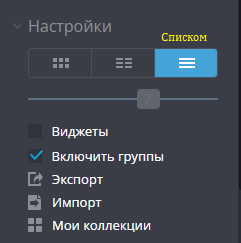
Në menunë e përdoruesit, zgjidhni ikonën e duhur në seksionin "Cilësimet".
E fshiva faqeshënuesin, duke lënë një dritare bosh (shënues bosh) në mes të grupit. Pse dhe si të hiqni?
Si të fshini një grup faqeshënuesish?
Për të fshirë një grup faqeshënuesish, klikoni në ingranazhin në të djathtë të panelit të grupeve. Pastaj zgjidhni "Ndrysho". Pranë emrit të secilit grup do të shfaqet një kryq. Gjeni grupin e dëshiruar dhe klikoni në kryq. Konfirmo fshirjen.
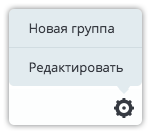

Si të ndryshoni numrin e faqeshënuesve për rresht?
Personalizoni shfaqjen e faqerojtësve sipas dëshirës tuaj në cilësimet: zgjidhni shfaqjen në pllaka, dy kolona ose një listë dhe gjithashtu ndryshoni numrin e faqeshënuesve për rresht (në modalitetin "Pllakë").

Si të çaktivizoni grupet?
Hapni menunë e përdoruesit:

Në meny, zgjidhni kutinë pranë "Aktivizo grupet":
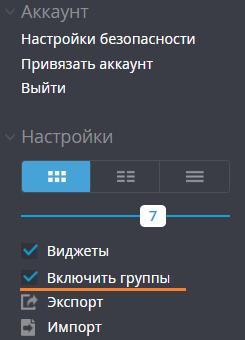
Si të aktivizoni grupet?
Hapni menunë e përdoruesit:
Kontrolloni kutinë pranë "Aktivizo grupet":
Regjistrim, pyetje të tjera
Cilat janë faqeshënuesit "Të preferuar" dhe "Të vizituar së fundi"?
Ne kemi krijuar seksione të veçanta për faqet që shihni më shpesh.
- "Faqeshënuesit e preferuar"- këto janë dhjetë faqet kryesore që vizitoni më shpesh - lista krijohet automatikisht;
- "Vizituar së fundi"- faqet që keni vizituar së fundi shfaqen këtu, gjithashtu deri në 10 lidhje.
A është e mundur të ndryshoni shiritin e kërkimit nga Yandex në diçka tjetër?
Po, kjo mund të bëhet në menunë e përdoruesit.

Si të shtoni një faqerojtës pa hapur faqen e internetit të Atavi çdo herë?
Instaloni Atavi në shfletuesin tuaj. Ju do të jeni në gjendje të shtoni sajte në faqeshënuesit e Atavi, të ndryshoni emrin dhe të caktoni një grup pa shkuar në faqen e vetë shërbimit.
Nuk mjaftojnë temat, a do të ketë më shumë?
Sigurisht, ne po zgjerojmë numrin e opsioneve të imazhit të sfondit. Aktualisht ka më shumë se 30 sfonde të disponueshme si parazgjedhje. Gjithashtu tani disponohet opsioni për të vendosur fotografinë tuaj si imazh të sfondit dhe për të zgjedhur një skemë ngjyrash për faqeshënuesit e paraqitur në listë.
Unë dua të vendos foton time në sfond. A ekziston një opsion i tillë?
Po, mund të vendosni çdo fotografi si sfond dhe të përputheni me dizajnin e përgjithshëm të temës. Nga menyja Temat, zgjidhni Tema ime.
Unë dua një sfond të veçantë për secilin grup!
Mund të instaloni vetëm një të përbashkët imazhi i sfondit. Përndryshe, ndërrimi do të zgjasë shumë dhe do të ndikojë në komoditetin e punës tuaj me shërbimin.
Unë dua që Chrome të ketë Atavi në një skedë të re, por kur të hap shfletuesin, do të hapen skedat e hapura në seancën e mëparshme. Si ta bëjmë atë?
Instaloni shtesën Atavi për këtë shfletues - ai do të menaxhojë një skedë të re, me opsionin "hap në fillim" hapni dosjet" do të ngelet.
Si ta personalizoni temën tuaj?
Në seksionin "Tema", zgjidhni "Tema ime" dhe vendosni imazhin tuaj! Imazhi do të përqendrohet automatikisht.
Nëse preferoni t'i shfaqni faqeshënuesit tuaj në një listë, mund të ndryshoni skemën e tyre të ngjyrave duke përdorur cilësimet e mëposhtme.
- Emri i faqeshënuesit- zgjidhni një ngjyrë të re për emrin e faqerojtësit.
- Lidhje- ndryshoni ngjyrën e adresës së lidhjes në faqeshënues.
- Sfondi- zgjidhni ngjyrën e sfondit për faqeshënuesit.
- Drita e prapme- zgjedhja e ngjyrës së një faqeshënuesi kur rri pezull kursorin mbi të.
- Stili i ikonës- zgjidhni ikona të errëta ose të lehta për redaktimin e faqerojtësve.
Për të mësuar se si të ndryshoni stilin e shfaqjes së faqeshënuesve nga një miniaturë vizuale në një listë, shihni këtu.
Si t'u tregoni miqve tuaj për Atavin? A është Atavi në rrjetet sociale?
Si të hiqni ose ndryshoni një widget?
Klikoni në ingranazhin në fund të rreshtit të miniaplikacionit:

Për të hequr një widget, klikoni në kryq. Për të modifikuar (për shembull, zgjidhni një qytet tjetër për parashikimin e motit) - përdorni ingranazhin. Pas kësaj, klikoni "Finish":
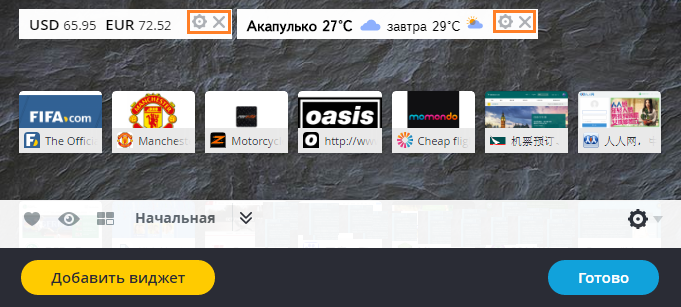
Regjistrim, autorizim
Pse më duhet të regjistrohem në shërbim? Nuk mund të bëj vetëm faqeshënues?
Sigurisht, ju mund të krijoni faqerojtës në shërbimin Atavi pa krijuar një llogari. Por në këtë rast, faqerojtësit nuk do të ruhen pas përfundimit të sesionit aktual dhe nuk do të jenë të aksesueshëm nga pajisjet e tjera.
Si të krijoni një llogari Atavi?
A është e mundur të identifikoheni përmes një rrjeti social?
A ka ndonjë aplikacion për iPhone ose Android, version celular?
Ekziston një shërbim si dhe një aplikacion për përdoruesit e Android. Aplikacione për iOS dhe Windows Phone janë në zhvillim. Ne bëjmë çdo përpjekje për ta bërë shërbimin tonë sa më të aksesueshëm dhe të përshtatshëm për ju!
A kërkohet ndonjë gjë përveç emailit tim?
Jo, nuk kërkohen më të dhëna personale për t'u regjistruar në Atavi dhe për të përdorur shërbimin tonë.
Si të fshini llogarinë tuaj? A është e mundur kjo?
Po, nëse lind nevoja, mund ta fshini llogarinë tuaj. Klikoni në ikonën e koshit në këndin e poshtëm djathtas të menusë Atavi.
Pas kësaj, do të merrni një email që ju kërkon të konfirmoni se vërtet dëshironi të fshini llogarinë tuaj.
Si mund ta ndryshoj adresën time të emailit?
Tani mund ta bëni vetë! Ekziston një seksion "Llogaria" në menunë e përdoruesit. Në të zgjidhni " Cilësimet e sigurisë". Në dritaren që shfaqet, mund të ndryshoni fjalëkalimin, emailin ose të lidhni numrin tuaj të telefonit.

Pse ta bëni Atavi faqen tuaj fillestare?
Ne ju rekomandojmë të bëni Atavi faqja kryesore në mënyrë që faqerojtësit tuaj të jenë gjithmonë pranë. Me faqen fillestare të Atavi, mund të filloni udhëtimin tuaj nëpër ueb nga faqet tuaja të preferuara. Përveç kësaj, shtimi i faqeshënuesve të rinj do të jetë gjithashtu më i përshtatshëm. Klikoni dhe ndiqni udhëzimet.
Si mund ta riemëroj ose fshij një grup?
Klikoni në ikonën "Gear" në fund të djathtë. Zgjidhni "Ndrysho". Klikoni mbi grupin që dëshironi të riemërtoni ose fshini. Klikoni "Ruaj". Klikoni përsëri në "ingranazh" dhe zgjidhni "Finish".
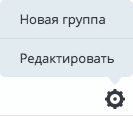
Si mund ta ndryshoj fjalëkalimin tim?
Në panelin e përdoruesit ka një artikull "Cilësimet e sigurisë". Klikoni mbi të, në dritaren që shfaqet, ndryshoni fjalëkalimin në një të ri.
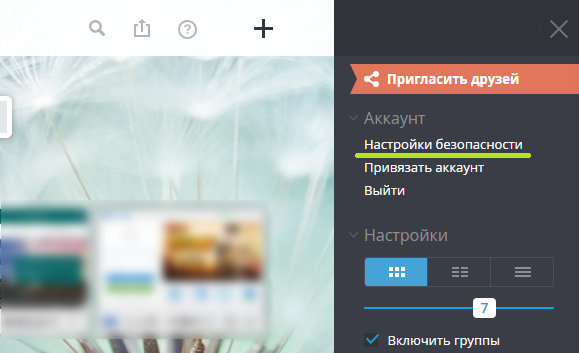
Si të lidhni numrin tuaj të telefonit?
Në panelin e përdoruesit, shkoni te cilësimet e sigurisë.
Probleme të mundshme
Nuk mund të identifikohem në llogarinë time!
Kontrolloni nëse po shkruani saktë emrin e përdoruesit dhe fjalëkalimin. Mund të mos keni ndërruar paraqitjen, të mos keni përdorur shkronja të vogla në vend të shkronjave të mëdha ose shkronjën "O" në vend të numrit 0. Nëse jeni të sigurt që të dhënat që keni futur janë të sakta, përdorni opsionin e rikuperimit të fjalëkalimit.
Keni harruar fjalëkalimin tuaj, çfarë duhet të bëj?
Klikoni "Identifikohu". Në dritaren që shfaqet pranë butonit, klikoni "Keni harruar fjalëkalimin tuaj?" Do t'ju kërkohet të jepni emailin tuaj, të cilit do t'i dërgohet fjalëkalimi juaj i ri për autorizim në shërbim. Më vonë, mund ta ndryshoni këtë fjalëkalim në ndonjë tjetër në cilësimet e llogarisë tuaj.
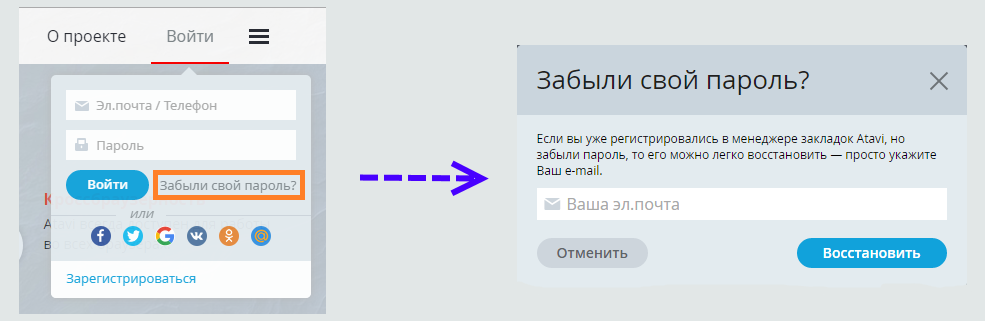
Nuk mund ta ndryshoj fjalëkalimin tim! Emaili me fjalëkalimin e ndryshuar nuk vjen!
Ju lutemi kontrolloni tuajin Kuti postare. Nëse nuk e shihni emailin e ndryshimit të fjalëkalimit, kontrolloni dosjen tuaj të "Spamit" - emaili mund të jetë vendosur aksidentalisht atje. Nëse emaili nuk është në dosjen tuaj të Spam, kërkoni përsëri një fjalëkalim të ri pak më vonë (në rreth një orë). Ne ju rekomandojmë gjithashtu që të siguroheni që kur dërgoni një kërkesë për rikuperimin e fjalëkalimit, të shkruani saktë fjalëkalimin tuaj. adresën e emailit(nuk ka gabime drejtshkrimore dhe adresa është pikërisht ajo që keni treguar kur regjistroheni në shërbim). Nëse rikërkimi i një fjalëkalimi të ri nuk jep rezultate dhe adresa e emailit është e saktë, ju lutemi kontaktoni ekipin tonë të mbështetjes.
Nuk mund të regjistrohem, pse?
Disa opsione janë të mundshme:
Nuk mund ta gjej faqeshënuesin. Ku shkoi ajo?
Vetë faqerojtësi nuk mund të zhdukej, pasi të gjithë faqerojtësit ruhen në serverë dhe zhdukja e tyre është e pamundur. Me shumë mundësi, ju keni fshirë faqerojtësin ose e keni zhvendosur atë në një grup tjetër.
Kam ruajtur faqerojtësit, jam regjistruar dhe të gjithë faqeshënuesit e mi të ruajtur janë zhdukur, si mund të jetë kjo?
Me shumë mundësi, ju keni shtuar faqerojtësit në Atavi pa u regjistruar ende, dhe më vonë keni mbyllur shfletuesin. Në këtë rast, faqeshënuesit me të vërtetë mund të mos jenë ruajtur. Për t'u siguruar që faqeshënuesit tuaj janë të sigurt dhe mund t'i qaseni në çdo kohë dhe nga çdo pajisje, duhet të regjistroheni. Në këtë rast, situata nuk do të përsëritet.
Tema që zgjodha është rivendosur. Pse dhe çfarë të bëni për këtë?
Ka dy arsye për problemin:
Tema ruhet në kukit e shfletuesit dhe nëse skedarët ose historiku nuk janë aktivizuar, tema mund të rivendoset.
Ku të kontrolloni cookies në Chrome?
Ju mund të shihni nëse cookies janë aktivizuar në Chrome në cilësimet e shfletuesit tuaj. Shkoni te menyja, zgjidhni "Cilësimet". hap" Cilësimet shtesë". Në seksionin "Të dhënat personale". shtyp " Cilësimet e përmbajtjes". Në dritaren që shfaqet, zgjidhni " Lejo ruajtjen e të dhënave lokale" . Ruani ndryshimet tuaja.
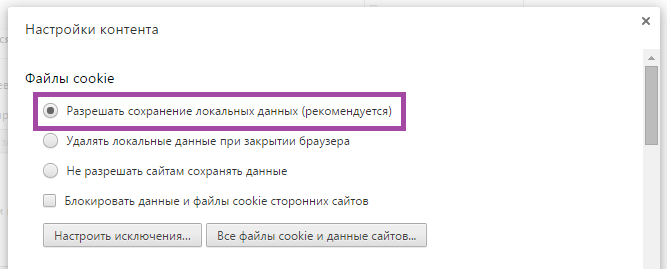
Faqerojtësit e mi mungojnë, nuk e shoh butonin "Hyrja".
Me shumë mundësi, ju keni dalë nga llogaria juaj (ju ose dikush tjetër keni dalë nga llogaria juaj ose keni pastruar cookies, për shembull). Dhe pas kësaj ju keni shtuar një faqerojtës në modalitetin e mysafirëve. Çfarë duhet bërë në këtë situatë. Në krye, klikoni "Keni një llogari? Identifikohu." Futni emrin e përdoruesit dhe fjalëkalimin tuaj, kjo do t'ju çojë në llogarinë tuaj.
